Învățăm cum să calculam suma din Excel
Cum oamenii nu se referă la schimbări legate de programele de birou, faptul că acestea au fost, sunt și vor fi, prin urmare, va trebui să se adapteze la ele aspectul destul de schimbătoare. După cum știți, vorbim despre cele mai recente versiuni de MS Office, care sunt foarte diferite de predecesorii lor. Să vedem dacă acest aspect a fost limitat doar la dezvoltatori.
 Limba rusă a devenit în sfârșit una dintre cele listate, deci nu este nevoie să vă faceți griji cu privire la dificultățile traducerii. În plus, programatorii de ceva timp și-au ținut promisiunea și au lansat publicului o versiune full-fledged x64. Cu toate acestea, ei avertizează sincer că, dacă nu aveți nevoie să lucrați cu fișiere Excel de 2 GB sau mai mult, este de dorit să utilizați o versiune morală învechită pe 32 de biți.
Limba rusă a devenit în sfârșit una dintre cele listate, deci nu este nevoie să vă faceți griji cu privire la dificultățile traducerii. În plus, programatorii de ceva timp și-au ținut promisiunea și au lansat publicului o versiune full-fledged x64. Cu toate acestea, ei avertizează sincer că, dacă nu aveți nevoie să lucrați cu fișiere Excel de 2 GB sau mai mult, este de dorit să utilizați o versiune morală învechită pe 32 de biți.
Să lăsăm versurile deoparte. Astăzi vom învăța cum să calculați suma în "Excel". Da, pentru utilizatorii cu experiență nu există nimic complicat în acest sens, dar majoritatea noilor veniți nu au întâlnit acest lucru.
Procesul de calcul
Din motive de justiție, este demn de remarcat faptul că calculul valorilor totale este una dintre cele mai simple operații cu formule care se află numai în acest editor de foi de calcul. Să analizăm cel mai elementar exemplu.
Să presupunem că lucrarea se face într-o coloană în intervalul de la A4 la A9. Inainte de a merge în „Eksele“, se calculează suma acestor valori vor avea nevoie doar pentru a selecta toate celulele și un martor pentru ei (de exemplu, gama A4 pe A10), apoi faceți clic pe butonul de suma. Programul calculează automat rezultatul și îl pune în celula A10.
Există o altă cale. Să presupunem că valorile dorite sunt disponibile în aceleași celule. Dar poate doriți ca rezultatul dorit să fie într-o celulă dintr-un alt domeniu (de exemplu, B7). Cum se poate realiza acest lucru?
 Mai întâi selectați celula B7 cu butonul stâng al mouse-ului, apoi faceți clic pe butonul sumă. Apoi, cu butonul stâng al mouse-ului, specificați intervalul în care sunt afișate datele pe care le doriți. Valoarea finală apare în celula rezultată. Dacă este necesar, intervalul de celule alocate poate fi schimbat.
Mai întâi selectați celula B7 cu butonul stâng al mouse-ului, apoi faceți clic pe butonul sumă. Apoi, cu butonul stâng al mouse-ului, specificați intervalul în care sunt afișate datele pe care le doriți. Valoarea finală apare în celula rezultată. Dacă este necesar, intervalul de celule alocate poate fi schimbat.
Opțiune mai complexă
Tot ceea ce am analizat mai sus, se referă la categoria acelor informații banale care le oferă studenților primele lecții de informatică. Dar cum să fie în cazul în care valoarea căutată trebuie obținută pe baza datelor care se află în intervale complet diferite?
Înainte de a calcula suma în astfel de condiții, va trebui să faceți ceva mai mult. Mai întâi plasăm cursorul în celulă unde va fi suma totală. Puneți semnul "=" acolo, apoi selectați celula cu butonul stâng al mouse-ului, valoarea căreia trebuie adăugată la celelalte cifre.
După semnul "egal", apare valoarea acestuia (de exemplu, A6). Puneți după semnul A6 "+", continuați să marcați intervalul de care aveți nevoie. Când ați terminat, apăsați tasta "Enter": valoarea dorită apare în celula dorită.
"Suma rapidă"
Și cum în "Excel" pentru a calcula suma, dacă trebuie doar să te uiți rapid la valoarea totală a mai multor celule, fără a colecta expresii complexe pentru asta? Ei bine, creatorii acestui complex software (numiti-l un utilitar nu transforma limba) au avut de asemenea in vedere acest scenariu.
În partea de jos a foii de lucru există o linie cu cuvântul "Efectuat". Facem clic pe el cu butonul din dreapta al mouse-ului, iar în meniul contextual al căruia am selectat elementul "Sumă". După aceea, trebuie să selectați intervalul dorit de celule cu butonul stâng al mouse-ului în timp ce țineți apăsată tasta Ctrl de pe tastatură.
Unde găsiți răspunsul?
Selectarea celulei și de a elibera tasta de pe tastatură, atragem atenția asupra colțul din dreapta jos al ecranului de operare în cazul în care nu va fi linia „Suma =“, care indică valoarea rezultată.
După cum vedeți, nu este necesar să utilizați calculatorul pentru calcule intermediare, deoarece Excel îl suprapune peste toate indicatorii. Da, da, deoarece în Excel nu este posibil să se calculeze suma, dar contabilii cu experiență folosesc adesea această tehnică.
O altă cale
Dacă ați citit cu atenție articolul nostru, probabil ați acordat atenție numărului de formule utilizate în calcule. Da, aveți dreptate: dacă le introduceți independent în câmpul corespunzător, nu puteți atinge deloc mouse-ul. Să vedem cum se face acest lucru în practică.
Pentru a fi introdus formula în „Excel“, trebuie să învețe mai întâi (suma în cuvinte nu va funcționa fără ea), pe unde să-l introduce deloc. Chiar sub bara de instrumente (sau sub bandă în versiuni noi) există un câmp lung. La început, există o insignă Fx, astfel încât să nu puteți merge prost.
Asta este, și funcțiile necesare sunt introduse. Să presupunem că trebuie să cunoașteți suma unui număr de celule care sunt distribuite uniform pe masă. Mai întâi, selectați câmpul în care va fi calculată ecuația. După aceea, scrieți în câmpul formulelor "=", apoi înregistrați acele celule care conțin datele solicitate, separându-le cu semnul "+".
De exemplu: = A1 + B2 + C3. Când terminați tastarea, faceți clic pe intrarea omniprezentă. Numărul dorit apare în câmpul pe care l-ați selectat. Ca și în "Excel", adesea este necesar să calculați suma în acest fel, trebuie să vă amintiți de ea.
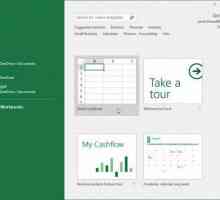 Cum se deschide fișiere XML pentru editare în Excel: mai multe moduri simple
Cum se deschide fișiere XML pentru editare în Excel: mai multe moduri simple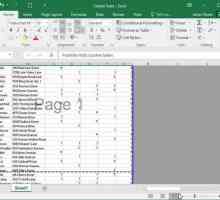 Ca și în Excel, eliminați inscripția "Pagina 1": cea mai simplă tehnică
Ca și în Excel, eliminați inscripția "Pagina 1": cea mai simplă tehnică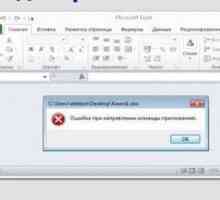 Excel: "Eroare la trimiterea comenzii la aplicație." Sfaturi pentru o sysadmin: cum să…
Excel: "Eroare la trimiterea comenzii la aplicație." Sfaturi pentru o sysadmin: cum să…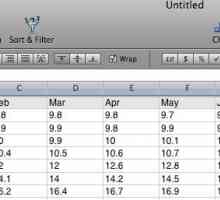 Ce este formula Excel și pentru ce este?
Ce este formula Excel și pentru ce este? Funcții în Excel: la ce se utilizează?
Funcții în Excel: la ce se utilizează? Ca și în "Excel" pentru a calcula procentele: conceptele-cheie
Ca și în "Excel" pentru a calcula procentele: conceptele-cheie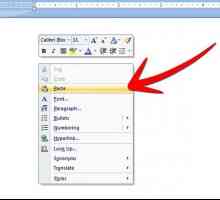 Despre cum să transferați tabelul din Excel în Word
Despre cum să transferați tabelul din Excel în Word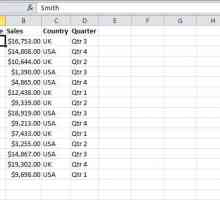 Cum se adaugă un rând în tabelul Excel: instrucțiuni detaliate
Cum se adaugă un rând în tabelul Excel: instrucțiuni detaliate Cum de a parola un fișier Excel, și, de asemenea, pentru a elimina protecția
Cum de a parola un fișier Excel, și, de asemenea, pentru a elimina protecția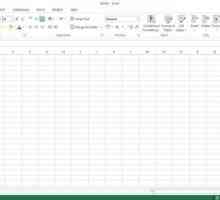 Detalii despre schimbarea literelor din Excel în litere
Detalii despre schimbarea literelor din Excel în litere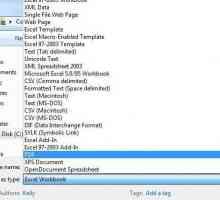 Cum să exportați o foaie de calcul din Excel în format PDF
Cum să exportați o foaie de calcul din Excel în format PDF Ca și în Excel, multiplicați coloana cu coloana și coloana cu numărul
Ca și în Excel, multiplicați coloana cu coloana și coloana cu numărul Cum se face un calendar în Excel utilizând un șablon
Cum se face un calendar în Excel utilizând un șablon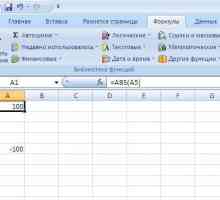 Cum se calculează un modul în Excel
Cum se calculează un modul în Excel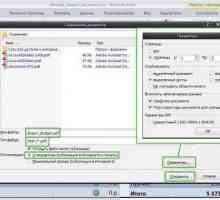 Cum convertesc Excel în PDF?
Cum convertesc Excel în PDF? Cum se elimină rândurile duplicat în Excel: două moduri
Cum se elimină rândurile duplicat în Excel: două moduri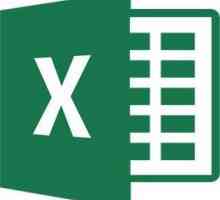 Instrucțiuni privind modul de calculare a interesului în Excel
Instrucțiuni privind modul de calculare a interesului în Excel Fișier format Xlsx: ce să deschidă?
Fișier format Xlsx: ce să deschidă? Cum se lucrează în Excel 2010
Cum se lucrează în Excel 2010 Excel macro-uri - economisind timpul
Excel macro-uri - economisind timpul Rotunjirea în Excel este ușor!
Rotunjirea în Excel este ușor!

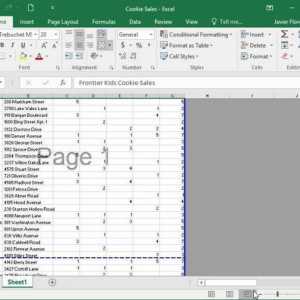 Ca și în Excel, eliminați inscripția "Pagina 1": cea mai simplă tehnică
Ca și în Excel, eliminați inscripția "Pagina 1": cea mai simplă tehnică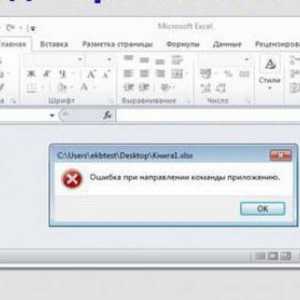 Excel: "Eroare la trimiterea comenzii la aplicație." Sfaturi pentru o sysadmin: cum să…
Excel: "Eroare la trimiterea comenzii la aplicație." Sfaturi pentru o sysadmin: cum să…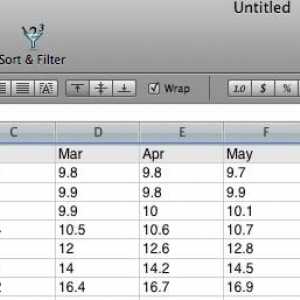 Ce este formula Excel și pentru ce este?
Ce este formula Excel și pentru ce este? Funcții în Excel: la ce se utilizează?
Funcții în Excel: la ce se utilizează? Ca și în "Excel" pentru a calcula procentele: conceptele-cheie
Ca și în "Excel" pentru a calcula procentele: conceptele-cheie Despre cum să transferați tabelul din Excel în Word
Despre cum să transferați tabelul din Excel în Word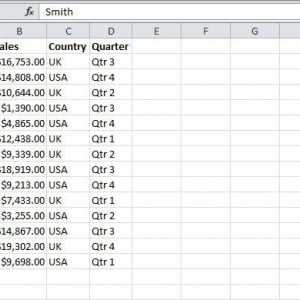 Cum se adaugă un rând în tabelul Excel: instrucțiuni detaliate
Cum se adaugă un rând în tabelul Excel: instrucțiuni detaliate Cum de a parola un fișier Excel, și, de asemenea, pentru a elimina protecția
Cum de a parola un fișier Excel, și, de asemenea, pentru a elimina protecția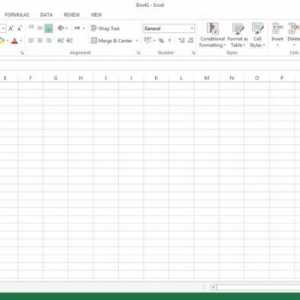 Detalii despre schimbarea literelor din Excel în litere
Detalii despre schimbarea literelor din Excel în litere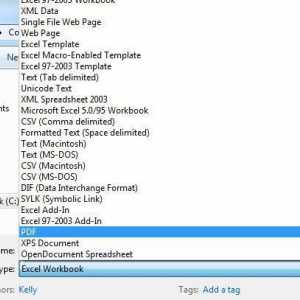 Cum să exportați o foaie de calcul din Excel în format PDF
Cum să exportați o foaie de calcul din Excel în format PDF